WordPress yönetici şifrenizi unuttuysanız, onu kurtarmak için birkaç yöntem kullanabilirsiniz. Bu yöntemler, Unutulan Oturum Açma bağlantısını, phpMyAdmin’i, MyKinsta’yı ve hatta MySQL CMD’yi kullanmayı içerir. Her yöntemin takip etmesi kolay farklı bir süreci vardır.
Oturum Açmayı Unuttum Bağlantısını Kullanma
WordPress yönetici parolasını sıfırlamak için Oturum açmayı unuttum bağlantısına erişemiyorsanız, geri dönmek için yapabileceğiniz birkaç şey vardır. Bazen web sitesi kapalı olabilir veya bir güvenlik ihlali bu özelliğe erişmenizi engelleyebilir. Her iki durumda da şifreyi başka bir şekilde sıfırlamanız gerekecek.

WordPress durumunda, yönetici hesabınızın şifresini unuttuysanız, veritabanında kolayca değiştirebilirsiniz. Bu, phpMyAdmin veritabanı yönetim aracı kullanılarak mümkündür. Ancak, yöneticinin kullanıcı adı ve parolasının yanı sıra WordPress web barındırma ayrıntılarına ihtiyacınız olacak.
İlk önce wp_users’ı açın. Tabloda yönetici hesabını bulacaksınız. Seçenekler sütununun altında, “Düzenle” bağlantısını tıklayın. Birden fazla kullanıcınız varsa, bunları doğrulamak için kullanıcının e-postasını ve kullanıcı adını girmelisiniz. Kullanıcıyı doğruladıktan sonra bir açılır pencere belirecektir. Güvenlik türü olarak MD5’i seçin.
phpMyAdmin’i Kullanma
Veritabanından WordPress yönetici şifresini sıfırlamanın bir yolu var. WordPress veritabanınıza erişmek için phpMyAdmin aracını kullanabilirsiniz. MySQL sorgusu kullanarak bir kullanıcının şifresini alma seçeneğine sahiptir. Buna sahip olduğunuzda, WordPress kontrol panelinize giriş yapmak için yeni şifreyi kullanabilirsiniz.
İlk olarak, phpMyAdmin’i açın. Kontrol panelinizden erişilebilir ve genellikle veritabanı bölümünün altında bulunur. Standart bir WordPress tablosu olan wp_users tablosuna gidin. Bazı sitelerde güvenlik amacıyla tabloya bir önek eklenir.
Alternatif olarak, wp-admin giriş sayfasını ziyaret edebilir ve ‘Şifrenizi mi kaybettiniz?’ seçeneğine tıklayabilirsiniz. bağlantı. Daha sonra kullanıcı adınızı ve e-posta adresinizi girebilir ve şifrenizi sıfırlamak için bir bağlantı alabilirsiniz. E-posta adresinizi değiştirdiyseniz, parolanızı phpMyAdmin yardımcı programını kullanarak manuel olarak da sıfırlayabilirsiniz.
MyKinsta’yı Kullanma
WordPress yönetici şifresini unuttuysanız, veritabanında değiştirebilirsiniz. MyKinsta’yı kullanarak phpMyAdmin veritabanını açabilir ve parolayı sıfırlayabilirsiniz. Ayrıca kullanıcı ekranlarına da erişebilirsiniz. Kullanıcı adı ve e-posta adresini girdikten sonra size yeni bir şifre e-posta ile gönderilecektir. Hatırlayabileceğiniz bir şifre seçmeniz önemlidir.
Kinsta, WordPress sitelerine ve hesaplarına erişimi yönetmenin çeşitli yollarını sunar. Kullanıcıları belirli rollere ve şirketlere atayabilirsiniz. Ayrıca tüm bir şirketin sahipliğini de devredebilirsiniz. Şirket Sahibi olarak bir hesap oluşturursanız, tüm sitelere tam erişiminiz olur. Diğer kullanıcılara ikisi şirketle ilgili olmak üzere en fazla beş ek rol atayabilirsiniz.
Hazırlama sitenizi MyKinsta’ya da aktarabilirsiniz. İşlem, sitenizin boyutuna ve ağınızın hızına bağlı olarak birkaç dakika sürer. İlerlemeyi MyKinsta panosunda izleyebilirsiniz. Birden fazla siteyi taşımayı tercih ederseniz, ek taşıma işlemleri için küçük bir ücret ödeyebilirsiniz.
MySQL CMD’yi Kullanma
MySQL CMD komutunu kullanarak herhangi bir WordPress kullanıcısının şifresini kolayca sıfırlayabilirsiniz. MySQL CMD, neredeyse tüm durumlarda geçerli olan güçlü ve evrensel bir şifre kurtarma aracıdır. MySQL CMD komutunu kullanabilmek için öncelikle kullanıcı adını ve kullanıcı kimliğini bilmeniz gerekir. Bu bilgi wp_users tablosunda saklanır. Tablo, her kullanıcının kullanıcı kimliğini, oturum açma adını ve parolasını görüntüler. Parola, kullanıcı kimliğini MD5 karma parolasıyla değiştirerek değiştirilebilir.
Bir WordPress yöneticisinin parolasını sıfırlamak için, veritabanında depolanan parolanın MD5 karmasını kullanabilirsiniz. Bunu yapmak için, kök ayrıcalıklarına sahip bir MySQL kullanıcısı olarak oturum açmalı ve WordPress kullanıcı hesabınızın depolandığı veritabanını seçmelisiniz. Parolanın MD5 karması, veritabanını yetkisiz erişime karşı korumak için kullanılır. Yönetici şifrenizi değiştirdikten sonra, yeni şifreyi test etmek için veritabanına giriş yapabilirsiniz.
Veritabanına eriştikten sonra, WordPress admin kullanıcısının şifresini sıfırlamak için aşağıdaki komutu çalıştırın. Yer tutucuları, ayarlamaya çalıştığınız yeni parolayla değiştirdiğinizden emin olun. Ayrıca, komutu kullanırken ADMIN-ID’nizi eklediğinizden emin olun.
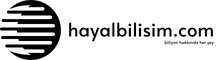





Yorum Yok